在当今办公和家庭环境中,打印机共享是一项非常实用的功能,尤其对于使用Windows 7系统的用户来说,它可以帮助多台设备高效地使用同一台打印机,节省资源并提升工作效率,Windows 7作为一款经典的操作系统,虽然已逐渐被更新版本取代,但仍有大量用户在使用,因此掌握其打印机共享方法显得尤为重要,下面,我将详细介绍如何在Windows 7电脑上设置打印机共享,并分享一些实用建议,帮助您顺利完成操作。
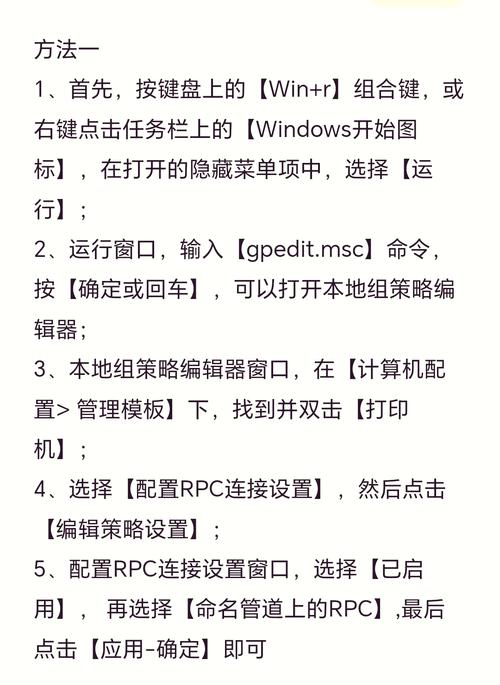
我们需要确保所有设备处于同一局域网内,打印机共享依赖于网络连接,因此请检查您的Windows 7电脑和其他需要连接打印机的设备是否连接到同一个路由器或网络,如果网络设置不正确,共享功能可能无法正常工作,我们将分步骤进行设置。
第一步,在Windows 7电脑上启用打印机共享功能,打开“控制面板”,选择“网络和共享中心”,点击左侧的“更改高级共享设置”,您会看到多个选项,包括“家庭或工作”和“公用”网络配置文件,请确保在您当前使用的网络类型下,启用“网络发现”和“文件和打印机共享”,这允许其他设备在网络中检测到您的电脑和打印机,完成后,点击“保存更改”以应用设置。
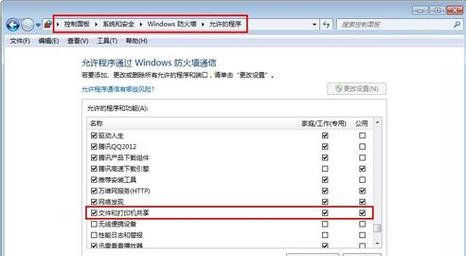
第二步,设置打印机为共享状态,返回“控制面板”,进入“设备和打印机”界面,找到您要共享的打印机图标,右键点击它,选择“打印机属性”,在弹出的窗口中,切换到“共享”选项卡,勾选“共享这台打印机”选项,并为其设置一个易于识别的共享名称,OfficePrinter”,建议使用简单的英文字母和数字,避免特殊字符,以减少连接时的潜在问题,点击“确定”保存设置,您的打印机已处于共享状态,其他设备可以通过网络访问它。
第三步,从其他电脑连接共享打印机,假设另一台电脑也运行Windows 7系统,打开该电脑的“设备和打印机”界面,点击“添加打印机”,选择“添加网络、无线或蓝牙打印机”,系统会自动搜索可用的共享打印机,如果搜索不到,您可以手动输入打印机的路径,路径格式通常为“\计算机名\打印机共享名”,计算机名”是共享打印机的那台Windows 7电脑的名称(可在“系统属性”中查看),而“打印机共享名”是您之前设置的名称,输入后,系统会尝试连接并安装驱动程序,如果提示安装驱动,请选择“安装驱动程序”或从本地磁盘提供相应文件,完成后,测试打印一份文档,确认连接成功。
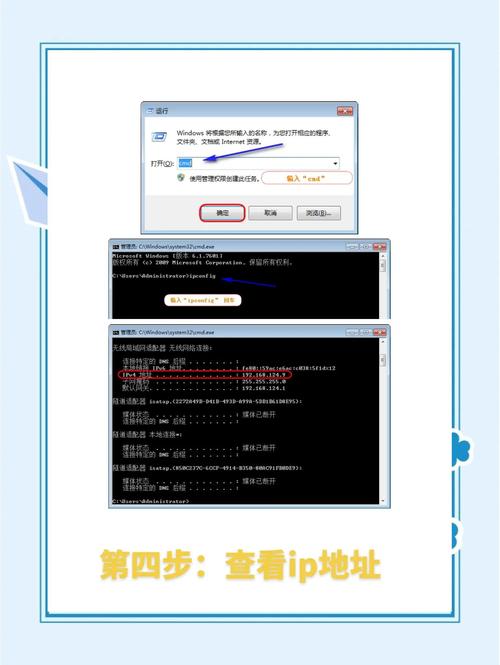
在整个过程中,可能会遇到一些常见问题,如果其他设备无法发现共享打印机,请检查防火墙设置,Windows防火墙有时会阻止共享功能,您可以在“控制面板”的“Windows防火墙”中添加入站规则,允许“文件和打印机共享”,确保所有电脑使用相同的工作组名称(默认通常为“WORKGROUP”),这可以在“系统属性”中调整,如果驱动程序不兼容,建议从打印机制造商官网下载最新驱动,并在连接时手动安装,这些步骤虽然简单,但需要耐心操作,以避免连接中断或打印错误。
从个人经验来看,打印机共享不仅能减少设备冗余,还能促进团队协作,在家庭办公中,多台电脑共享一台打印机,可以避免频繁切换设备,提升整体效率,定期检查网络稳定性和更新系统补丁,有助于维持共享功能的长期可用性,如果您在设置过程中遇到困难,不妨参考在线教程或咨询专业人士,毕竟技术问题往往需要实践来化解,Windows 7的打印机共享功能虽显老旧,但通过正确配置,它依然能发挥强大作用,让您的数字生活更加便捷高效。









评论列表 (0)